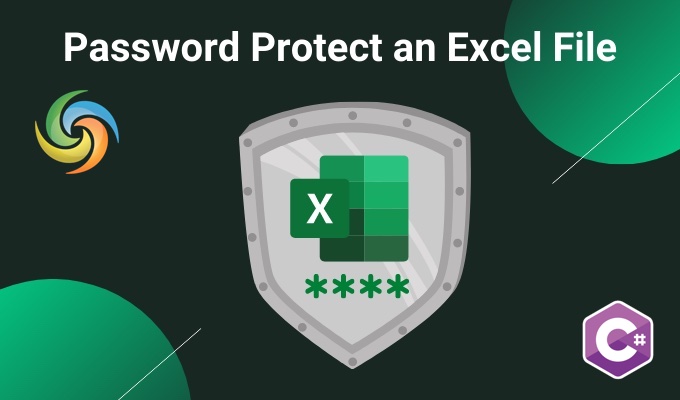
Adgangskodebeskyt Excel(XLS, XLSX) ved hjælp af C# .NET
Excel er et meget brugt værktøj til at organisere og analysere data. Nogle gange kan dataene i en Excel-fil dog være følsomme eller fortrolige, og det er afgørende at beskytte dem mod uautoriseret adgang. Ved at beskytte og kryptere Excel-filer med adgangskode kan du sikre dine data og forhindre, at de falder i de forkerte hænder. Denne funktion er især vigtig for virksomheder og organisationer, der beskæftiger sig med fortrolige oplysninger. I denne artikel viser vi dig, hvordan du beskytter og krypterer Excel-filer med adgangskode ved hjælp af C# .NET, så du kan holde dine data sikre og beskytte dit privatliv.
- API til adgangskodebeskyttelse af Excel-filer
- Krypter Excel-fil ved hjælp af C#
- Tilføj adgangskode til Excel ved hjælp af cURL-kommandoer
API til adgangskodebeskyttelse af Excel-filer
Aspose.Cells Cloud SDK til .NET er et fantastisk værktøj, der giver udviklere mulighed for nemt at tilføje adgangskodebeskyttelse til deres Excel-filer. Med denne funktion kan du beskytte følsomme data og forhindre uautoriseret adgang til dine filer. Adgangskodebeskyttelse er essentiel for virksomheder og individuelle brugere, som er ret bekymrede over deres oplysningers privatliv. Denne API gør det nemt at tilføje adgangskodebeskyttelse til dine Excel-filer uden behov for kompleks kodning eller yderligere software.
Søg nu Aspose.Cells-Cloud i “NuGet-pakkehåndtering” og klik på knappen “Tilføj pakke”. For det andet, hvis du ikke har en konto over Cloud Dashboard, skal du oprette en gratis konto ved at bruge en gyldig e-mailadresse og få dine personlige legitimationsoplysninger.
Krypter Excel-fil ved hjælp af C#
Prøv at bruge følgende kodestykke til at tilføje adgangskode til Excel-projektmappe.
Vi har brugt XOR som en krypteringstype, og en af følgende værdier kan tildeles til EncryptionType-egenskaben
- XOR
- Kompatibel
- EnhancedCryptographicProviderV1
- StrongCryptographicProvider
// For komplette eksempler og datafiler, gå venligst til
https://github.com/aspose-cells-cloud/aspose-cells-cloud-dotnet/
// Få klientlegitimationsoplysninger fra https://dashboard.aspose.cloud/
string clientSecret = "4d84d5f6584160cbd91dba1fe145db14";
string clientID = "bb959721-5780-4be6-be35-ff5c3a6aa4a2";
// opret CellsApi-forekomst, mens du sender ClientID og ClientSecret
CellsApi cellsInstance = new CellsApi(clientID, clientSecret);
// første Excle-projektmappe på drev
string input_Excel = "myDocument.xlsx";
try
{
// læs Excel-filen ind i File-instansen
var file = System.IO.File.OpenRead(input_Excel);
// upload Excel til cloud storage
cellsInstance.UploadFile(input_Excel, File.OpenRead(input_Excel));
// Opret krypteringsanmodningsobjekt og definer krypteringstype og adgangskodedetaljer
WorkbookEncryptionRequest encryption = new WorkbookEncryptionRequest();
encryption.Password = "123456";
encryption.KeyLength = 128;
encryption.EncryptionType = "XOR";
// initialisere konverteringsoperationen
var response = cellsInstance.CellsWorkbookPostEncryptDocument(input_Excel, encryption, null);
// udskriv succesmeddelelse, hvis sammenkædning er vellykket
if (response != null && response.Equals("OK"))
{
Console.WriteLine("Excel is successfully Encrypted !");
Console.ReadKey();
}
}
catch (Exception ex)
{
Console.WriteLine("error:" + ex.Message + "\n" + ex.StackTrace);
}
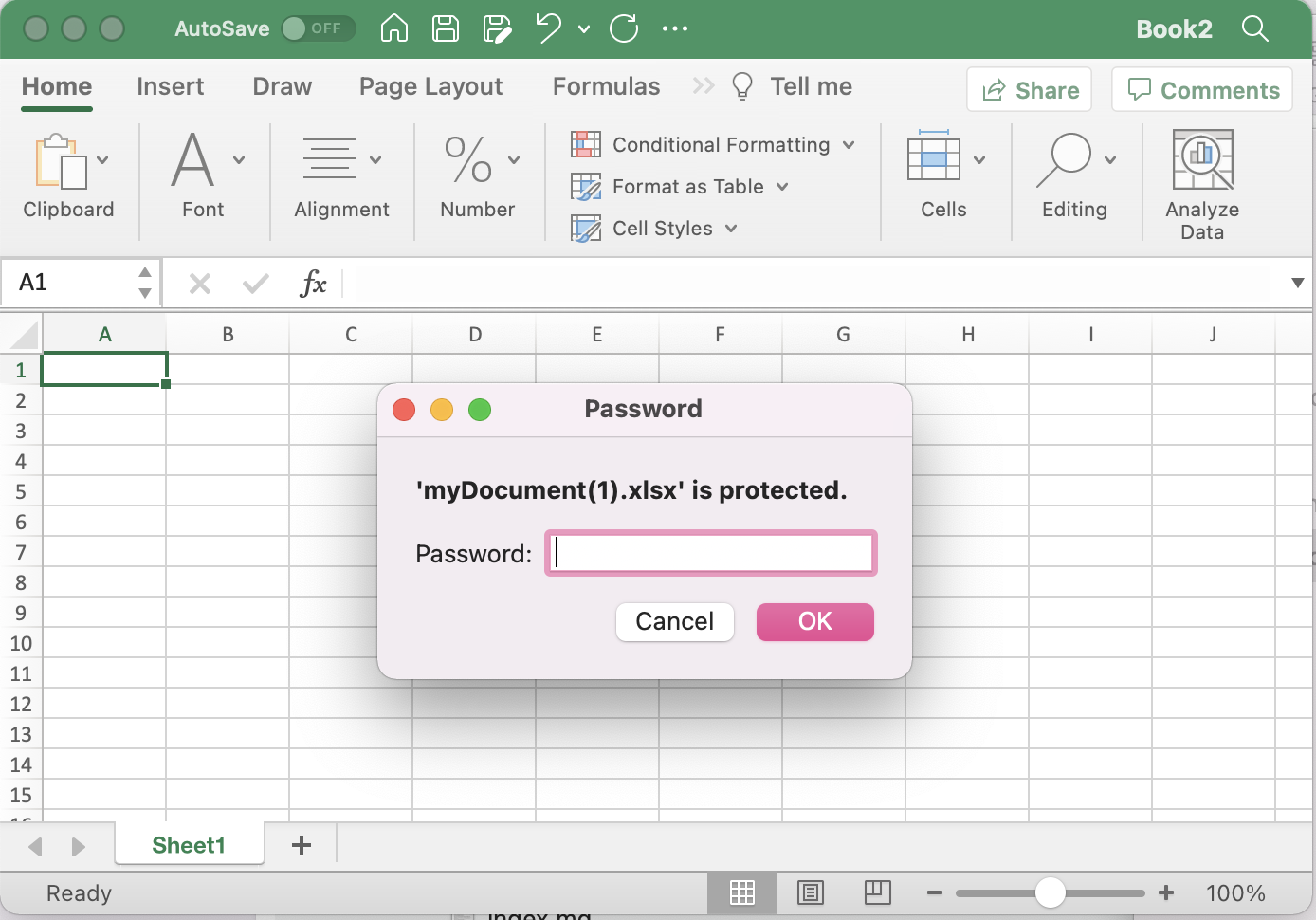
Krypter Excel-fil forhåndsvisning.
Lad os nu udvikle vores forståelse af kodestykket:
CellsApi cellsInstance = new CellsApi(clientID, clientSecret);
Opret et objekt af CellsApi, mens du sender klientlegitimationsoplysninger som argumenter.
var file = System.IO.File.OpenRead(input_ODS);
Læs indholdet af input Excel fra det lokale systemdrev.
cellsInstance.UploadFile(input_Excel, File.OpenRead(input_Excel));
Upload input Excel til cloud storage.
WorkbookEncryptionRequest encryption = new WorkbookEncryptionRequest();
encryption.Password = "123456";
encryption.KeyLength = 128;
encryption.EncryptionType = "XOR";
Opret Workbook-krypteringsanmodning, hvor vi definerer XOR som krypteringstype.
var response = cellsInstance.CellsWorkbookPostEncryptDocument(input_Excel, encryption, null);
Til sidst skal du kalde denne metode for at beskytte en Excel-fil med adgangskode. Den krypterede fil vil blive gemt i skylageret.
Eksemplet på Excel-filen brugt i ovenstående eksempel kan downloades fra myDocument.xlsx.
Tilføj adgangskode til Excel ved hjælp af cURL-kommandoer
cURL er et kommandolinjeværktøj, der giver dig mulighed for at overføre data til og fra en server ved hjælp af forskellige protokoller, herunder HTTP, HTTPS, FTP og mere. cURL-kommandoerne kan også være nyttige til scripting og automatiseringsformål. Dette kan især være nyttigt, hvis du har et stort antal Excel-filer, der skal krypteres, eller hvis du skal udføre denne handling regelmæssigt. I stedet for manuelt at udføre disse handlinger ved hjælp af en webbrowser eller en grafisk brugergrænseflade, kan du derfor bruge cURL-kommandoer til at interagere med Aspose.Cells Cloud API direkte fra kommandolinjen.
For at komme i gang skal du have cURL installeret på dit system og derefter generere et accessToken baseret på klientoplysninger:
curl -v "https://api.aspose.cloud/connect/token" \
-X POST \
-d "grant_type=client_credentials&client_id=bb959721-5780-4be6-be35-ff5c3a6aa4a2&client_secret=4d84d5f6584160cbd91dba1fe145db14" \
-H "Content-Type: application/x-www-form-urlencoded" \
-H "Accept: application/json"
Brug følgende kommando til at uploade input Excel til cloud storage:
curl -v "https://api.aspose.cloud/v3.0/cells/storage/file/{filePath}" \
-X PUT \
-F file=@{localFilePath} \
-H "Content-Type: multipart/form-data" \
-H "Authorization: Bearer {accessToken}"
Erstat
{filePath}med stien, hvor du vil gemme filen i skylageret,{localFilePath}med stien til Excel-filen på dit lokale system og{accessToken}med din Aspose Cloud-adgang polet.
Til sidst skal du udføre følgende kommando for at beskytte en Excel-fil med adgangskode:
curl -v "https://api.aspose.cloud/v3.0/cells/{excelName}]/encryption" \
-X POST \
-H "accept: application/json" \
-H "authorization: Bearer {accessToken}" \
-H "Content-Type: application/json" \
-d "{ \"EncryptionType\": \"XOR\", \"KeyLength\": 128, \"Password\": \"123456\"}"
Erstat
{excelName}med navnet på den Excel-fil, du uploadede til skylageret, og{accessToken}med det adgangstoken, der er genereret ovenfor. Efter udførelsen vil den resulterende Excel blive gemt i samme skylager.
Afsluttende bemærkninger
Vi har erfaret, at Aspose.Cells Cloud SDK til .NET giver en enkel og sikker måde at passwordbeskytte og kryptere Excel-filer ved hjælp af cURL-kommandoer og API-metoder. Samlet set er Aspose.Cells Cloud SDK til .NET et fremragende værktøj til udviklere, der skal implementere sikkerhedsforanstaltninger for Excel-filer. Ved at bruge denne API kan udviklere sikre, at følsomme og fortrolige oplysninger, der er gemt i Excel-filer, er beskyttet mod uautoriseret adgang og overholde lovkrav. Endelig har API’en vist sig at være et nyttigt værktøj til at opfylde behovet for adgangskodebeskyttelse og kryptering af Excel-filer.
Nyttige links
Anbefalede artikler
Besøg venligst følgende links for at lære mere om: